
今回はNikon D7000で撮影したRAWデータをJPEGに変換する方法を紹介していきます。やり方は簡単なので、初心者の方でもすぐ出来ると思います。D7000本体でもRAW現像は出来ますが、今回はD7000付属の「View NX2」というソフトを使ってRAW現像&JPEGへ変換しています。
RAWデータのままだとパソコンやスマホで読み込まない!といった場合もあるので、RAW撮影&RAW現像する人にとってJPEG変換は必須になると思います。
この記事では初心者さんに向けて、そもそもRAWとはなにか?という所から簡単にまとめていますので、ぜひご覧ください。
RAWモードで撮影してみよう!
画像を編集する上で必ず目にするRAWという言葉。これが非常に重要です!では一体どういう意味なのでしょうか?
RAWデータってなに?
RAW(ロー,ロウ)データとは圧縮形式の事で、その名の通り何も加工されていない生のデータの事です。
当たり前ですが、画像を自分好みに加工していこうとしている時に、すでにデータが加工されていたら嫌ですよね。どうせなら一から編集して自分好みの写真に仕上げたいものです。
なので、編集込みで撮影を考えている方は一眼レフのモードを「RAWモード」にしておきましょう。RAWモードにしておくことによって、撮ったままの、未加工のデータを残すことが出来ます。
なぜRAWデータで撮るの?
では何故わざわざ「RAWモード」にしなければならないのでしょうか?元の設定のままだと写真が加工されるの?
実は一眼レフで撮影したデータは通常、JPEGという圧縮形式で保存されているんです。このJPEGは、撮影したデータをコンピューターが勝手に良い感じに加工して保存してくれるという特性があります。
なので特に編集等を考えていない人はJPEG形式で、編集&加工込みで撮影を考えている人はRAWデータで保存するのがおすすめ!ということですね。
RAWデータは自分で加工(現像)が必要?
RAWデータはそのカメラ用のソフトウェアで、自ら加工&編集し現像しなければなりません。というか、僕はこの作業込みで一眼レフを楽しんでいます。
ここでポイントなのが「現像」の意味。僕も勘違いしていたのですが、「現像=写真としてプリント」することではなく、「現像=生のデータを編集し終える事」なんですね。
なのでRAWモードで撮った生のデータを、自分好みに編集して完成させた状態を現像といい、その作業の事をRAW現像と言います。このRAW現像がかなり楽しいです!
昔はカメラで撮った写真を写真屋さんに現像しに行くぞ!とか言っていたので、てっきり現像はプリントアウトする事と勘違いしていました。
Nikon D7000でRAWモードに変換する方法
まずはD7000の電源をONにします。背面の液晶パネルが消えている状態で、左下にある「QUAL」ボタンを押しながら右上のダイヤルを回します。

そうすると表示パネルの左下が切り替わるので、確認しながら回し「RAW」に合わせて完了です。

これだけで撮影したデータがRAWデータとして保存されるようになります。
View NX2でRAWからJPEGにする方法
D7000で撮影したRAWデータをパソコンに転送完了すると、「View NX2」でRAW現像出来るようになります。
RAW現像したい写真を選んで、加工が完了したら上にある「ファイル変換」をクリックします。画像は実際の「View NX2」のものです。

「ファイル変換」をクリックすると次のような画面が出てくるので、変換形式をJPEGにしてファイル変換しましょう。

「保存先」を指定しておけば、元のRAWデータと差別化出来るので、必要であれば指定しておきましょう。
以上で完了となります。RAWデータのままだと各ツールで読み込めない可能性がありますので、そういった場合はこの手順でJPEG形式に変換してみて下さい!
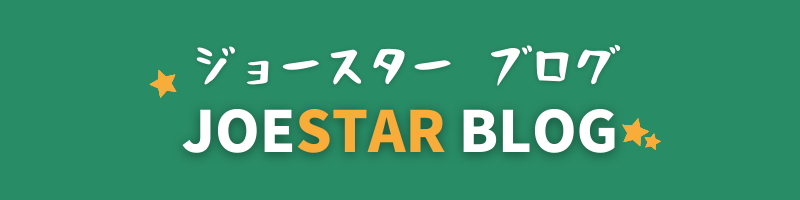



コメント